Der Ruhezustand ist so vorgesehen, dass es zu einer Zeit, in der der Benutzer für längere Zeit vom Computer abwesend ist, möglich ist, den Stromverbrauch auf ein Minimum zu reduzieren. Manchmal verursacht dieser Modus einige Schwierigkeiten. Lesen Sie weiter, um herauszufinden, wie Sie es deaktivieren können.
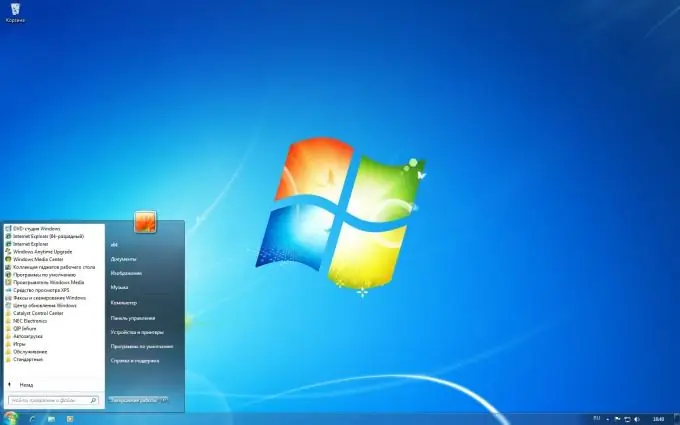
Anweisungen
Schritt 1
Gehen Sie zum Schaltflächenmenü "Start", beachten Sie "Systemsteuerung". Doppelklicken Sie im erscheinenden Fenster auf das Symbol "Stromversorgung". Vor Ihnen erscheint ein Fenster. Um den Ruhezustand im linken Teil auszuschalten, klicken Sie auf den Link "Übergang in den Ruhemodus konfigurieren". Vor Ihnen erscheint ein Fenster, in dem Sie die Dauer der Inaktivität konfigurieren können, nach der das System automatisch in den Ruhemodus wechselt. Um den Modus vollständig zu deaktivieren, wählen Sie „Nie“.
Schritt 2
Klicken Sie auf den Link "Erweiterte Parameter ändern". Sie benötigen dies, um subtile Einstellungen zu ändern, z. B. zum Ändern der Energiemodi, die das Verhalten des Systems in Übereinstimmung mit verschiedenen Situationen bestimmen, die Notwendigkeit, in den Schlafmodus zu wechseln, und auch zum Einstellen eines Timers zum Aufwecken des Systems aus dem Schlafmodus.
Schritt 3
Deaktivieren Sie den Ruhezustand, um Speicherplatz auf Ihrer Festplatte freizugeben. Wenn das System in diesen Modus wechselt, reserviert es automatisch genügend Platz für verschiedene Arten von Operationen. Wenn dieser Modus deaktiviert ist, kann der von den hiberfill.sis-Dateien belegte Speicherplatz freigegeben werden. Gehen Sie dazu folgendermaßen vor.
Schritt 4
Gehen Sie zum Menü der Schaltfläche "Start", wählen Sie dann "Programme", finden Sie darin den Punkt "Systemprogramme" und schließlich "Datenträgerbereinigung". Vor Ihnen erscheint ein Fenster. Aktivieren Sie das Kontrollkästchen neben "Ruhezustandsdateien bereinigen" und klicken Sie auf OK. Dadurch werden die Dateien gelöscht und der Ruhezustand deaktiviert.
Schritt 5
Gehen Sie zum Startmenü, wählen Sie Ausführen. Sie sehen ein Befehlszeilenfenster. Geben Sie zum Deaktivieren des Ruhezustands Folgendes in die Befehlszeile ein: powercfg-H OFF. Nach diesem Befehl wird der Ruhezustand deaktiviert. Führen Sie die Datenträgerbereinigung wie im vorherigen Absatz beschrieben durch.






